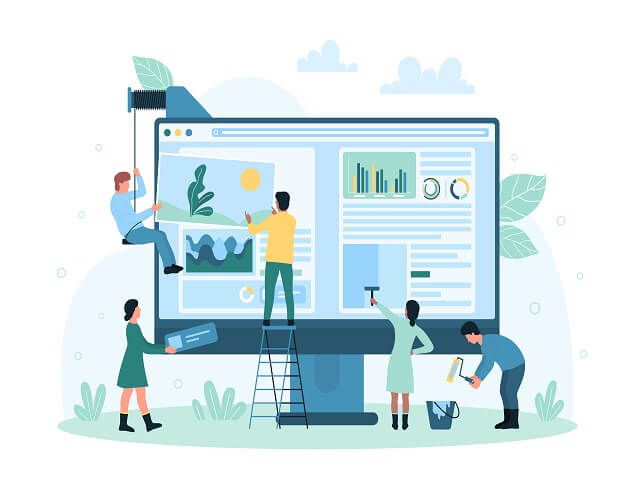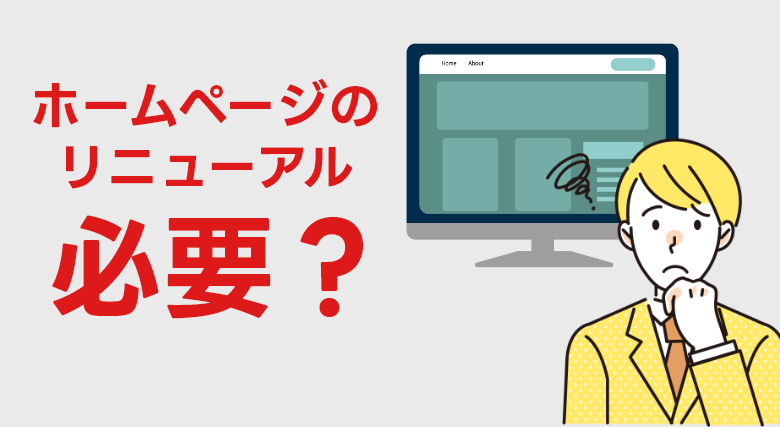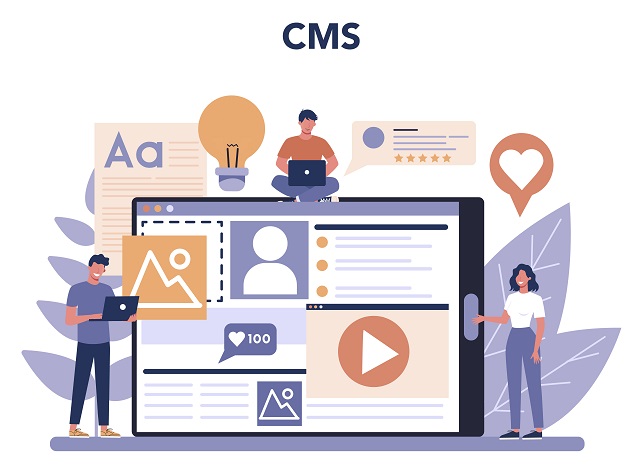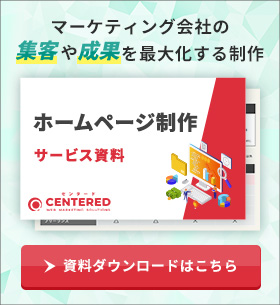ワイヤーフレームとは?ホームページ制作に使用する目的とポイントを解説
更新日: 2024.06.03
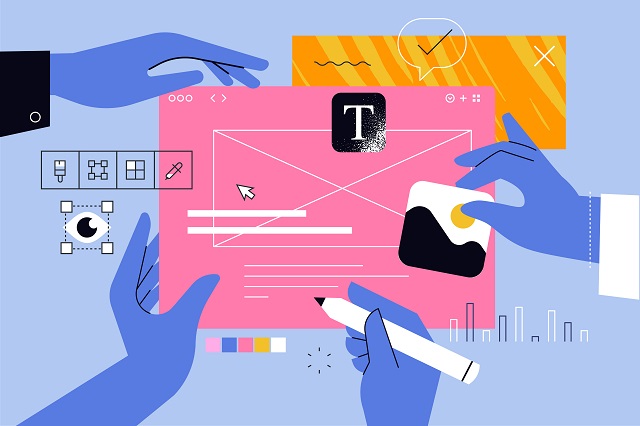
ホームページを制作する際に、WEBデザイナーや制作会社からワイヤーフレーム(サイト構成案)やデザインデータを共有されると、今までふわっとしていたイメージが目に見えるようになり、実感が湧きます。
しかし、ホームページ制作に詳しくないと、ワイヤーフレームやデザインデータを見ても正解が分からず、「とりあえず見やすいし綺麗だから問題なさそう…」と感じてしまいます。ホームページを公開した後、継続的に多くのユーザーにホームページを訪れてもらうためには、ホームページ設計時からユーザーや自社ブランディングをしっかり考慮することが大切です。
この記事では、ホームページ制作時に、ワイヤーフレームやデザインデータで確認すべきポイントを解説していきます。以下のような悩みや疑問を持っている方は、ぜひ参考にしてみてください。
・ワイヤーフレームの正解がよく分からない
・制作会社からデザインを共有されたけど、何を確認すべきか分からない
・ホームページ制作で、失敗せずに高い成果を出したい
センタードではホームページ制作における目的を明確にし、流入数やコンバージョン数などの成果の向上・売上拡大などを目指す制作をご提案します。ホームページに課題がある方はお気軽にご相談ください。
⇒サービス資料ダウンロード
⇒ホームページ制作サービス詳細
目次
ワイヤーフレームとは?
ワイヤーフレームとはホームページの各ページのデザインを視覚的に表現するための設計図のことを指します。主にユーザーインターフェース(UI)の構造やレイアウトを示すために使用されます。ワイヤーフレームは、デザイン制作の初期段階で重要な役割を果たし、開発チームやクライアントとのイメージを図式化し、ホームページを円滑にするものとして機能します。
センタードではホームページ制作における目的を明確にし、流入数やコンバージョン数などの成果の向上・売上拡大などを目指す制作をご提案します。ホームページに課題がある方はお気軽にご相談ください。
⇒サービス資料ダウンロード
ワイヤーフレームの目的
構造の定義
ワイヤーフレームはページや画面の基本的な構造を示します。これにより各要素がどのように配置されるかを視覚的に理解することができます。
例えばテキスト、画像、ボタン、フォームなどの各要素がどの位置に配置されるかを視覚的に表現することで制作者と制作依頼者間の認識のズレを防ぎます。
また、これによりユーザーが情報をどのように受け取るかを設計することが可能です。
センタードではホームページ制作における目的を明確にし、流入数やコンバージョン数などの成果の向上・売上拡大などを目指す制作をご提案します。ホームページに課題がある方はお気軽にご相談ください。
⇒サービス資料ダウンロード
ワイヤーフレームを作成するためのツール
Adobe XD
Adobe XDは、Adobeが提供するデザインツールで、特にユーザーインターフェースやユーザーエクスペリエンスのデザインに優れています。
Adobe XDの大きな特徴は、その直感的な操作性と他のAdobe製品とのシームレスな連携です。Adobe Creative Cloudの一環として、PhotoshopやIllustratorと簡単に統合でき、デザイナーは一貫したワークフローを維持できます。
プロトタイピング機能も非常に強力で、ドラッグ&ドロップ操作でインタラクションやアニメーションを追加することができます。リアルタイムでのプレビュー機能も充実しており、デスクトップやモバイルデバイスでのデザイン確認がスムーズに行えます。
また、Adobe XDはクラウドドキュメントをサポートしており、チームメンバーとリアルタイムで共同編集が可能です。コメント機能も充実しており、フィードバックの収集と反映が容易です。豊富なプラグインにより、機能の拡張も可能で、アイコンライブラリやデザインシステムとの統合もスムーズです。
Sketch
Sketchは、特にMacユーザーに人気の高いデザインツールです。
シンプルで軽快なユーザーインターフェースを持ち、ベクターグラフィックを基本としたデザイン作業が非常に効率的に行えます。Sketchの強みは、そのシンプルさとスピードにあります。Mac専用のツールであるため、OSとの統合が深く、滑らかな操作感を提供します。
プロトタイピング機能においては、複数のアートボードを使って画面遷移やインタラクションを視覚化することができます。リンク設定により、基本的なプロトタイプを作成するのも容易です。クラウド機能(Sketch Cloud)を利用することで、デザインファイルをクラウドに保存し、チームと共有したり、フィードバックを収集したりすることが可能です。ただし、リアルタイムでの共同編集機能は限定的で、他のツールと比較するとやや劣ります。
プラグインも非常に充実しており、デザインプロセスをカスタマイズする多くのオプションが用意されています。他の多くのデザインツールやサービスとも連携しており、アセットのエクスポートやインポートが容易です。
Figma
Figmaは、クラウドベースのデザインツールとして広く利用されています。
ブラウザ上で動作するため、インターネット接続さえあればどこからでもアクセス可能で、Windows、Mac、Linuxなど、あらゆるOSで利用できるのが大きな特徴です。マルチプラットフォーム対応なのでチームコラボレーションに最適です。
Figmaのプロトタイピング機能は非常に高度で、インタラクション、アニメーション、トランジションを簡単に追加できます。リアルタイムでのプレビューが可能であり、スマートフォンやタブレットでの表示確認もスムーズです。Figmaの最大の強みはリアルタイム共同編集機能です。複数のユーザーが同時に同じデザインファイルを編集でき、変更は即座に反映されます。コメント機能も充実しており、フィードバックの収集とバージョン管理が簡単に行えます。
また、Figmaのプラグインストアには、デザインを強化する多くのツールが揃っており、他のデザインツールとの互換性も高いです。SketchファイルのインポートやSVGのエクスポートなど、多様な形式のファイルを扱うことができます。
ユーザビリティーが実現できているか
ワイヤーフレームやWEBデザインを確認する際は、大まかに見た目を確認するだけではなく、ユーザビリティー(ユーザーの使いやすさ)を意識することが大切です。
「良いホームページ」と聞くと、デザインが洗練されたスタイリッシュなホームページをイメージしがちですが、ホームページの利用者や目的に合わせて導線が整備されており、ユーザーがスムーズに目的を達成できるように設計されているかどうかが大切です。
具体的なユーザビリティーの確認ポイントは、以下の通りです。
・ユーザーが求めるコンテンツや情報にスムーズにアクセスできるか
・ホームページの機能やコンテンツを直感的に理解できそうか
・スマホからでもホームページのボタンやフォームが操作しやすいか
・ホームページがスムーズに読み込まれるか
例えば、ホームページが最も訴求したい情報まで到達しにくかったり、スマホで確認した際に見にくい・使いづらいと感じる場合は、改善が必要です。
レスポンシブデザインになっているか
レスポンシブデザインとは、PC、スマホ、タブレットなど、画面サイズが異なるそれぞれの端末からアクセスした場合でも、画面サイズに合わせてデザインを正しく表示することです。
「PCからは正しく表示されるのに、スマホからアクセスしたらデザインが崩れている…」ということがないよう、隅々まで違和感がないか確認するようにしましょう。
レスポンシブデザインの確認ポイントは以下の通りです。
・それぞれの端末(PC、スマホ、タブレットなど)で正しく表示されているか
・画面に合わせてレイアウトが適正に配置されており、コンテンツが見やすいか
・メディア(画像や動画)が画面に合わせて表示されているか
・異なる画面サイズでも、ボタンやリンクなどが操作しやすいか
デザインが正しく表示されていても、実際にスマホから操作してみると操作性が悪いケースもあるので、WEBデザインをチェックする段階で、実機から直接確認しておくようにしましょう。
ナビゲーション設計が行き届いているか
ナビゲーション設計とは、ユーザーが求めているコンテンツや情報へスムーズに到達できるようホームページ全体の情報を整理し、設計することを指します。
しっかりとしたナビゲーション設計をすれば、必然的にユーザーにとってのユーザビリティー(使いやすさ)が向上するため、ユーザーの離脱率が軽減されたり、リピート率を上げることができます。
ユーザーが使いやすいナビゲーション設計のポイントは、以下の通りです。
・ホームページ全体のコンテンツを階層構造化する
・コンテンツをカテゴリー分けしたり、タグで管理する
・主要コンテンツにアクセスできるようナビゲーションメニューを配置する
・ユーザーの現在地がわかるようにする(パンくずリスト、ページ数など)
・ホームページ内検索機能を設ける
・関連するコンテンツがある場合は提案する
ナビゲーション設計では、コンテンツをグループ・階層構造化するだけでなく、コンテンツへ遷移するための導線や仕組みを整えたり、ユーザーがサイト内のどこにいるのかをすぐに把握できるような工夫が求められます。
コンテンツが見やすいか
ホームページ内に流入したユーザーをガッチリと掴み、ユーザー体験を向上させるには、「コンテンツの見やすさ・わかりやすさ」が最も重要です。
コンテンツの見やすさ・わかりやすさが整っていると、ユーザーがどの部分に目を通せば良いのかが一目で分かるようになるので、情報を理解しやすくなります。ユーザーが情報をスムーズに理解できると、結果的にホームページからの離脱率を減らすことができ、ホームページが求める目的(=成果)の達成へとつながるでしょう。
見やすくわかりやすいコンテンツづくりのポイントは、以下の通りです。
・フォントの種類、サイズ、行間、行長などが整っており、読みやすいか
・色使いやトーンが整っており、コンテンツは読みやすいか
・背景色とのカラートーンが近すぎて見にくくなっていないか
・テキストは適度に装飾・強調され、ユーザーが読みやすいか
・ユーザーが分かりにくそうな内容はグラフや画像で補足できているか
WEBデザインとしての見やすさ・美しさだけでなく、フォントの種類やサイズ・テキストの装飾などにもこだわることでメリハリのあるコンテンツとなり、ユーザーにとって読みやすく、理解しやすくなります。
正しくブランディングできているか
ホームページ全体のデザインが、自社のブランディングと一致しているかどうかも重要なポイントです。ホームページは、ユーザーが自社のブランドイメージを一番に確認できるツールであるため、ユーザーが受ける印象や期待感に大きく影響すると言っても過言ではありません。
例えば自社がクールなブランドイメージを掲げているのに、ユーザーへの親しみやすさを意識するあまり柔らかいトーンを感じるデザインになってしまうと、意図しないブランディングへとつながります。
自社のブランディングと一致した、一貫性のあるホームページを制作するためにも、デザインデータを確認する際には、以下のポイントを確認しておきましょう。
・自社のロゴやカラー、フォントなどが、ホームページのデザインに反映されているか
・コンテンツのコピーやメッセージが、自社のブランディングと一致しているか
・アイコン、ボタンなどの要素は、デザインに一貫性があるか
・独自のブランドイメージを保ちながらも、競合他社と差別化できているか
ホームページ全体のデザインはもちろん、ホームページ内のコピーやメッセージに至るまで、自社のブランディングと一致しているか隅々まで確認しておくと、失敗の少ないホームページが出来上がるでしょう。
まとめ
この記事では、「ワイヤーフレームやデザインの何を確認すべきか分からない」という方のために、ワイヤーフレームやデザインデータで確認するべきポイントを解説しました。
「良いホームページ」と聞くと、デザインが洗練されたスタイリッシュなホームページをイメージしますが、ホームページの利用者や目的に合わせて導線が整備されており、ユーザーがストレスを感じずに目的を達成できるサイトづくりが大切です。
継続的に多くのユーザーにホームページを訪れてもらうためにも、WEBデザインとしての美しさだけでなく、ユーザーの使い心地や見やすさを意識した設計ができているかを意識しながらデザインデータを確認してみましょう。
センタードではホームページ制作における目的を明確にし、流入数やコンバージョン数などの成果の向上・売上拡大などを目指す制作をご提案します。ホームページに課題がある方はお気軽にご相談ください。
⇒サービス資料ダウンロード
現在デジタルマーケティングにおいてお悩みがある方や、
課題を感じているがどうしていいかわからない方向けに
無料でご相談会を実施しております。
まずは自社の現状を知り、可能な改善施策はどういったものがあるのか、
スケジュール、予算感はどのようなものなのか等も含めて
ご説明しますので、お気軽にご相談ください。
監修者プロフィール

木島 怜史
株式会社センタード WEBマーケティング本部 エキスパート
前職のWEB営業経験を経て、株式会社センタード入社。現在WEBマーケティング本部にて技術統括。 WEBマーケティングの全体戦略設計からWEB広告、SEO、WEBサイトの課題抽出・改善立案までを管轄。 顧客目標としてWEBの目標達成はあくまで通過点と捉え、部分最適化、全体最適化を経てビジネス改善を目指す。 Web Designing誌に「ユーザーの行動特性を捉えたイベント集客施策」「Web戦略全体の視点から広告予算を考察」など寄稿。 「WEB改善の流れがわかる!目標設定とPDCAの考え方講座」など多数のセミナー講師も務める。 ウェブ解析士、GAIQ、Google広告等各種資格保有。業界歴10年以上。
-
セミナー
さらに学びたい方や、弊社のサービスについて知りたい方向けに通常セミナーや、時間を限定しないオンデマンドセミナーを用意しています。
開催セミナー一覧 -
資料ダウンロード
デジタルマーケティングに関するお役立ち資料や、弊社サービス資料をダウンロードいただけます。
資料ダウンロード一覧 -
サービスの
お問い合わせセンタードのサービスに関するご質問やお見積もり、ご発注など様々なお問い合わせはこちらからお気軽にお願いします。
お問い合わせフォーム